Paras ilmainen ja maksullinen Syslog Server -ohjelmisto Windowsille

Syslog Server on tärkeä osa IT-järjestelmänvalvojan arsenaalia, varsinkin kun on kyse tapahtumalokien hallinnasta keskitetyssä paikassa.
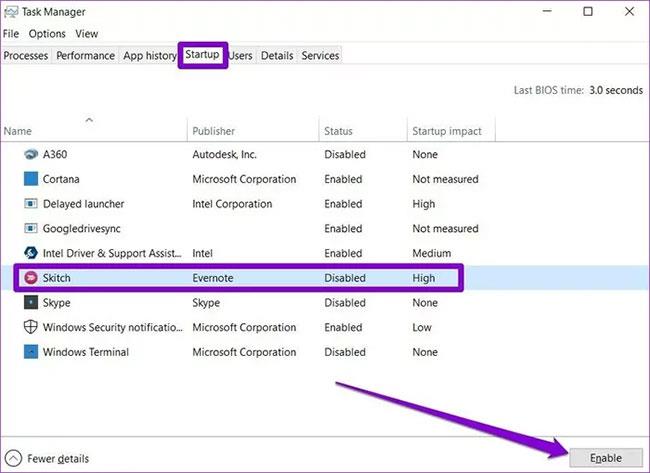
Jos etsit tablettisarjaa, joka voi tuoda uusia kokemuksia iPadiin tai tuttuihin Android-laitteisiin verrattuna, Amazon Fire on harkitsemisen arvoinen valinta edullisissa hinnoissa. Muissa käyttöjärjestelmissä toimivien elektronisten laitteiden tapaan saatat kuitenkin joskus kohdata ongelmia, kuten ohjelmistovirheitä tai sovellusristiriitoja, jotka johtavat Amazon Fire -laitteen pätkimiseen. viive, hidas vaste tai mikä pahempaa, jumittuu eikä sitä voi käyttää.
Tällaisissa tilanteissa, ennen kuin harkitset monimutkaisia interventiovaihtoehtoja, on olemassa pieni mutta melko tehokas vihje, joka voi auttaa laitettasi palaamaan normaaliin toimintaan, eli käynnistää järjestelmä uudelleen. Tämä artikkeli näyttää, kuinka Amazon Fire -tablettisi nollataan erittäin yksinkertaisesti.
Amazon Fire -tabletin uudelleenkäynnistäminen virtapainikkeella
Ensimmäinen menetelmä on aina yksinkertaisin. Etsi ensin laitteesi fyysinen virtapainike ja pidä sitä painettuna, kunnes näet pienen valikon näytön reunaan.

Täällä näet " Virta pois "- ja "Käynnistä uudelleen " -vaihtoehdot . Valitse haluamasi vaihtoehto, tässä tapauksessa " Käynnistä uudelleen ".
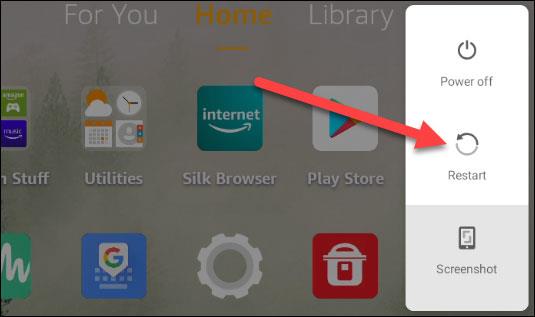
Odota hetki, niin järjestelmä käynnistyy automaattisesti uudelleen.
Kuinka pakottaa Amazon Fire Tabletin uudelleenkäynnistys
Mutta jos kosketusnäyttö jäätyy etkä voi painaa yllä mainittua "Käynnistä uudelleen" -vaihtoehtoa, mitä tehdä?
Se on hyvin yksinkertaista, sinun tarvitsee vain löytää virtapainike ja pitää sitä painettuna vähintään 20 sekuntia. Ohita, kun näyttö muuttuu mustaksi.

Odota muutama sekunti ja jatka sitten virtapainikkeen painamista ja painettuna käynnistääksesi järjestelmän uudelleen. Laite käynnistyy normaalisti.
Se on niin yksinkertaista, että uudelleenkäynnistys ei ole aina paras tapa, mutta se voi ratkaista monia pieniä järjestelmän ongelmia odottamattomalla tehokkuudella!
Syslog Server on tärkeä osa IT-järjestelmänvalvojan arsenaalia, varsinkin kun on kyse tapahtumalokien hallinnasta keskitetyssä paikassa.
Virhe 524: Aikakatkaisu tapahtui on Cloudflare-kohtainen HTTP-tilakoodi, joka ilmaisee, että yhteys palvelimeen katkesi aikakatkaisun vuoksi.
Virhekoodi 0x80070570 on yleinen virheilmoitus tietokoneissa, kannettavissa tietokoneissa ja tableteissa, joissa on Windows 10 -käyttöjärjestelmä. Se näkyy kuitenkin myös tietokoneissa, joissa on Windows 8.1, Windows 8, Windows 7 tai vanhempi.
Blue screen of death -virhe BSOD PAGE_FAULT_IN_NONPAGED_AREA tai STOP 0x00000050 on virhe, joka ilmenee usein laitteisto-ajurin asennuksen tai uuden ohjelmiston asennuksen tai päivityksen jälkeen, ja joissakin tapauksissa syynä on, että virhe johtuu korruptoituneesta NTFS-osiosta.
Video Scheduler Internal Error on myös tappava sininen näyttövirhe, tämä virhe ilmenee usein Windows 10:ssä ja Windows 8.1:ssä. Tämä artikkeli näyttää joitakin tapoja korjata tämä virhe.
Voit nopeuttaa Windows 10:n käynnistystä ja lyhentää käynnistysaikaa noudattamalla alla olevia ohjeita poistaaksesi Epicin Windowsin käynnistyksestä ja estääksesi Epic Launcherin käynnistymisen Windows 10:n kanssa.
Sinun ei pitäisi tallentaa tiedostoja työpöydälle. On olemassa parempia tapoja tallentaa tietokonetiedostoja ja pitää työpöytäsi siistinä. Seuraava artikkeli näyttää sinulle tehokkaampia paikkoja tiedostojen tallentamiseen Windows 10:ssä.
Oli syy mikä tahansa, joskus sinun on säädettävä näytön kirkkautta eri valaistusolosuhteiden ja -tarkoituksiin sopivaksi. Jos sinun on tarkkailtava kuvan yksityiskohtia tai katsottava elokuvaa, kirkkautta on lisättävä. Päinvastoin, saatat haluta myös vähentää kirkkautta suojataksesi kannettavan tietokoneen akkua.
Herääkö tietokoneesi satunnaisesti ja avaa ikkunan "Tarkistaa päivityksiä"? Yleensä tämä johtuu MoUSOCoreWorker.exe-ohjelmasta - Microsoftin tehtävästä, joka auttaa koordinoimaan Windows-päivitysten asennusta.
Tässä artikkelissa kerrotaan, kuinka PuTTY-pääteikkunaa käytetään Windowsissa, miten PuTTY määritetään, miten määritykset luodaan ja tallennetaan ja mitä määritysasetuksia muutetaan.








